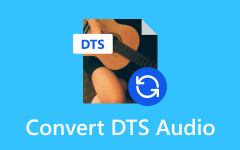Cómo convertir MP4 a MP3 con VLC Media Player
Si estás pensando en convertir un vídeo de MP4 a MP3 pero te preocupa la seguridad del software descargado, no te preocupes. ¡Tu reproductor multimedia VLC favorito ya tiene una herramienta para esto! Es fácil y seguro. Puede convertir sus archivos multimedia y escuchar audio de alta calidad con sólo unos pocos clics. También tenemos una lista de alternativas confiables para usted. Siga las instrucciones a continuación para quitar audio de MP4 usando un reproductor VLC.
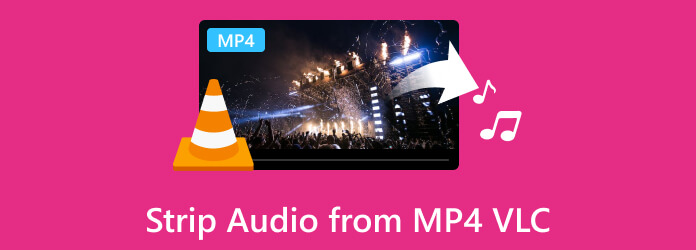
Parte 1. Cómo quitar audio de MP4 en VLC
VLC admite tanto MP4 como MP3, y sus herramientas facilitan su conversión. Simplemente siga las instrucciones a continuación para convertir MP4 a MP3.
Paso 1Inicie su reproductor multimedia VLC. Navega hasta el Medios pestaña y seleccione Convertir / Guardar.
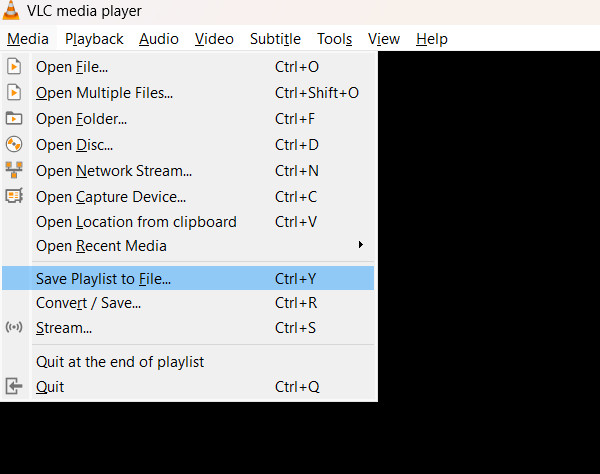
Paso 2Elige tu archivo haciendo clic Añada en la selección de archivos. Luego, vaya al final y haga clic Convertir / Guardar.
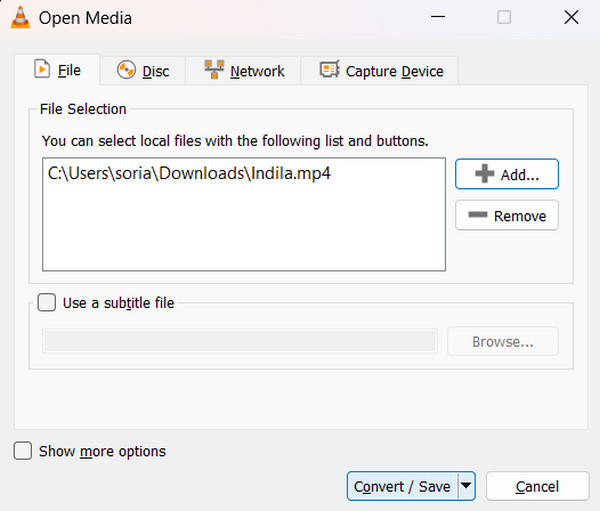
Paso 3Por último, haz clic Mi Perfil y seleccionar MP3. Luego, haz clic Explorar para configurar su destino de salida preferido.
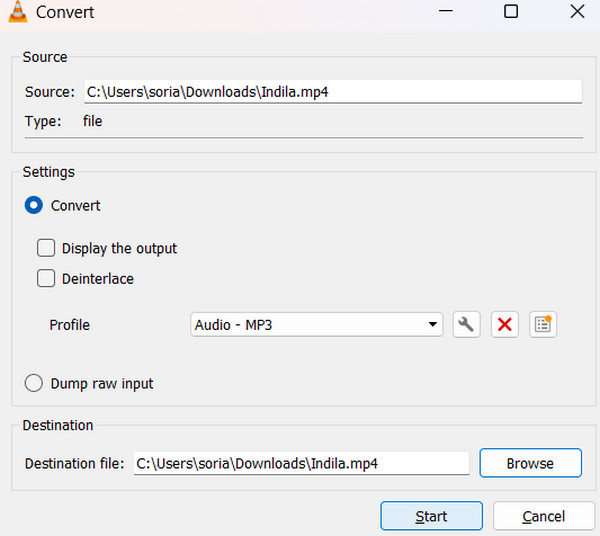
Parte 2. Alternativa a VLC para extraer audio de vídeos MP4
En esta parte, presentaremos alternativas a VLC para extraer audio de archivos MP4, tanto software de aplicación como herramientas en línea.
Tipard Video Converter
Tipard Video Converter destaca por varias razones. Puede convertir fácilmente MP4 a MP3 y también admite más de 500 formatos. ¿La mejor parte? ¡Funciona instantáneamente y convierte lotes 60 veces más rápido! Pero es más que un simple convertidor; es un completo conjunto de herramientas multimedia. Puede editar videos, crear MV, usar plantillas de collage e incluso copiar Blu-rays y DVD. Además, extraer audio de tus vídeos MP4 es fácil y puedes ajustar la configuración del codificador. ¡Tipard Video Converter es la respuesta todo en uno para todas sus necesidades multimedia!
Paso 1Para adquirir la aplicación, haga clic en el botón Descarga gratuita a continuación. Instale el archivo descargado haciendo clic en él dos veces. Luego, inicie la aplicación.
Paso 2En la herramienta de conversión, haga clic en el + para importar el archivo o arrastrarlo directamente a la aplicación. Haga clic en el Formato botón, elegir Audioy seleccione MP3. Finalmente, pulsa el Convertir todo del botón.
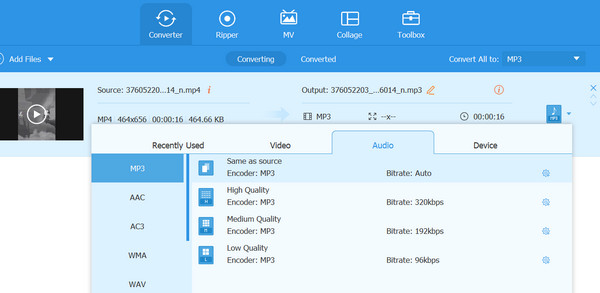
Audacity
Audacity es un software potente, gratuito y de código abierto perfecto para principiantes y profesionales de la edición de audio. Más allá de sus capacidades de edición, puede convertir instantáneamente videos MP4 a MP3. Es ampliamente reconocido como un editor de audio universal, lo que hace que la extracción de audio de archivos MP4 sea simple y eficiente. En definitiva, este programa proporciona edición de audio sencilla, potente y gratuita.
Paso 1Visite audacityteam.org para descargar la aplicación. Instálelo en su dispositivo y luego inicie la aplicación.
Paso 2Seleccione Archive, A continuación, elija Abierto para importar el MP4 que desea convertir. A continuación, revise el Archive opción, clic Exportar, y elige Exportar como MP3.
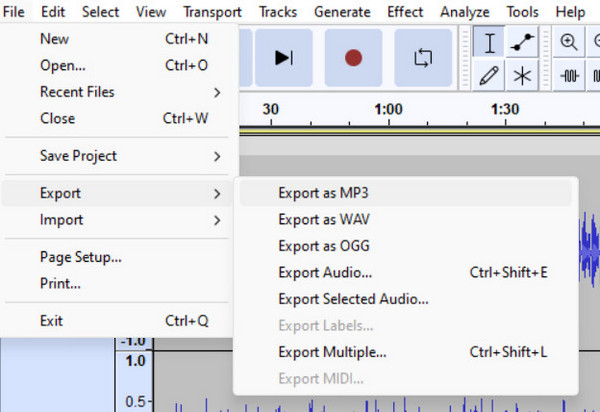
CloudConvert
CloudConvert simplifica la conversión de archivos en línea, manejando videos, audio, documentos y archivos ISO sin esfuerzo. Admite más de 200 formatos y garantiza resultados de alta calidad. No se detiene ahí; es accesible y fácil de usar. Simplemente sube tu archivo y elige el formato, y listo. Podrás tener tu archivo de inmediato.
Paso 1Para utilizar la herramienta en línea, visite cloudconvert.com. En el convertidor de archivos, seleccione MP4 y el otro a MP3. Luego, haz clic en Seleccione Archivo para cargar el archivo que desea convertir.
Paso 2Puede hacer clic en el Ajustes icono para ajustar el codificador de audio del archivo. Cuando haya terminado, haga clic en el Convertir del botón.

Convertio
Convertio es una herramienta de conversión en línea gratuita que permite a los usuarios convertir archivos fácilmente. Admite una variedad de formatos de archivo, incluidos documentos, imágenes, audio y video. Es realmente fácil de usar porque puedes importar archivos directamente desde Dropbox o Google Drive, lo que la convierte en una herramienta en línea confiable.
Paso 1Para utilizar la herramienta en línea, visite convertio.com. Haga clic en el Convertir opción y seleccione el Audio Converter.
Paso 2Haga clic en el Elija El Archivo para cargar el archivo que desea convertir. Luego, haga clic en el botón que indica A y seleccionar MP3 formato. Por último, haga clic en el Convertir del botón.
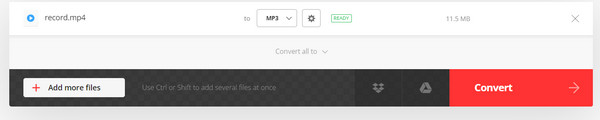
Lectura extendida:
Convertir DVD a audio - Extraer audio de DVD
Aprenda a quitar audio de video con pasos simples
Parte 3. Preguntas frecuentes sobre el reproductor VLC
¿Puede VLC capturar audio?
VLC Media Player también puede grabar audio y video en su computadora Windows o macOS.
¿Qué archivos de audio admite VLC?
VLC admite varios formatos de vídeo y audio, incluidos formatos estándar como MPEG-2, MPEG-4, H.264, MKV, WebM, WMV y MP3. Puede manejarlos todos, gracias a su soporte para libavcodec y libavformat.
¿Cómo agregar pistas de audio a un vídeo en VLC?
Usando la opción Medios, puedes agregar pistas de audio a un video en VLC. Vaya a Medios, seleccione Abrir varios archivos, agregue su video, marque Mostrar más opciones, haga clic en Reproducir otro medio sincrónicamente, agregue su audio, modifique la configuración si es necesario y haga clic en Reproducir.
Conclusión
así es como puedes convertir MP4 a MP3 usando un reproductor VLC. VLC se puede utilizar de esta manera; sin embargo, tenga en cuenta que VLC tiene limitaciones y que es necesario descargar bibliotecas adicionales para obtener soporte extendido. Considere utilizar una herramienta de aplicación diseñada para convertir y manejar sus archivos multimedia, como Tipard Video Converter. Esta herramienta puede ahorrarle tiempo y ayudarle a manejar sus necesidades multimedia.